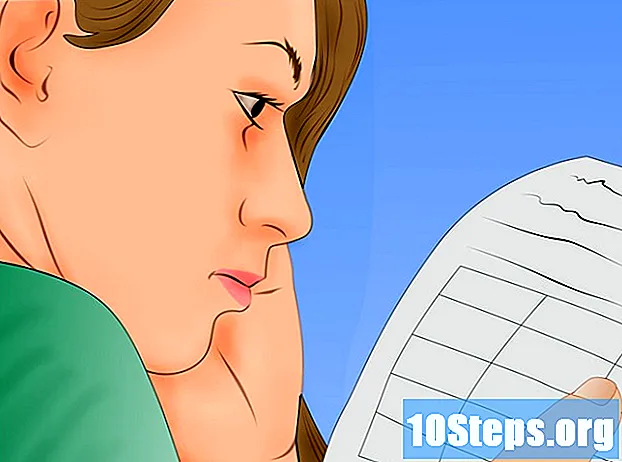Съдържание
Компютрите са сложни части от технологията с много малки компоненти, които трябва да работят безпроблемно. Охладителите са съществена част от всеки компютър, тъй като спомагат за поддържането на студен въздух, преминаващ през неговите компоненти. Ако компютърът ви е прегрял или трябва да смените съществуващ охладител, инсталирането на нов може да помогне за понижаване на температурите и дори шума на вашата машина.
стъпки
Част 1 от 3: Купуване на охладител
Проверете спецификациите на вашия шкаф. Има два основни размера за компютърни охладители: 80 мм и 120 мм. Вашият компютър може да поддържа други размери, включително 60 мм или 140 мм. Ако не сте сигурни, извадете един от инсталираните охладители и го занесете при вашия местен дилър на компютри.
- Повечето съвременни случаи използват 120 мм охладители.
- Ако добавяте нов охладител вместо да замените изгорелия, ще трябва да видите как частите си взаимодействат помежду си и да си помагате взаимно да опреснявате компонентите, за които са необходими. Предмети като видеокарти и процесори обикновено изискват отделни охладители да издухват въздух върху себе си. Някои по-стари видеокарти имат охладители, които се включват в корпуса на компютъра.

Вижте офиса си. Намерете празни места, където могат да бъдат инсталирани охладители. Обикновено има вентилационни точки отзад, отстрани, отгоре и отпред на кулата.Всеки случай има своя конфигурация за охладител и максималния брой от тях.
Изберете по-големи охладители, ако имате тази опция. Ако вашият случай поддържа множество размери на охладителя, по-големите почти винаги ще бъдат по-добри от по-малките. 120 мм охладителите са значително по-тихи и освен това придвижват много повече въздух на въртене, което ги прави много по-ефективни.

Сравнете различни охладители. Прочетете страниците със спецификация и преглед, за да сравните различните охладители. Потърсете по-ниски нива на звука и висока надеждност. Охладителите обикновено са много евтини и може да успеете да получите добра сделка, ако купите пакет, съдържащ четири. Някои от най-популярните производители включват:- Cooler Master.
- Evercool.
- Дълбоко готино.
- Corsair.
- Thermaltake.

Изберете между LED или стандарт. Ако искате да добавите някакъв стил към вашия случай, можете да използвате LED охладители. Те ще осветят вашия случай с различни цветове, но са малко по-скъпи.
Изберете охладители с подходящия захранващ кабел за вашия компютър. Ако планирате да свържете охладителите към източника на захранване, отворете кутията на компютъра си и проверете захранващите му кабели, за да определите какъв тип вход за захранване трябва да има вашият охладител. Най-често срещаните конектори са molex, три щифта и четири пина. Някои магазини предлагат няколко типа кабели за инсталиране на вашия охладител, но е добре да сте сигурни. Ако искате да контролирате скоростта на охладителя, трябва да го свържете към дънната платка (освен ако компютърът ви няма компонент, който ви позволява да контролирате скоростта без дънната платка). Повечето дънни платки имат конектори за три- или четири-пинов кабели.
Част 2 от 3: Отваряне на кабинета
Изключете компютъра.
Разсейте всяка следа енергия от компютъра. Натиснете бутона за захранване за поне 10 секунди.
Извадете страничния панел. Ще трябва да премахнете страничния панел от компютъра, за да получите достъп до интериора. Използвайте винтовете, които се движат по гърба на компютъра, за да премахнете панела. Извадете панела срещу портовете на дънната платка на гърба на компютъра.
- Страничният панел срещу дънната платка обикновено е от лявата страна.
- Има няколко вида панели. Има такива, които използват винтове; други имат прости брави.
Заземете се. Винаги се заземявайте, преди да работите вътре в компютър. Електростатичното разреждане може сериозно да повреди компонентите. Можете да носите електростатична гривна или да се заземите, като докоснете метален кран.
- Продължете да се заземявате, докато работите на компютъра, за да освободите всички натрупани такси.
Намерете всичките си отвори. В корпуса има няколко отвора, които могат да поддържат инсталацията на охладителя. Можете да намерите отворите отзад, отпред, отстрани и отгоре на компютъра, в зависимост от случая.
Намерете конектори за захранване на дънната платка. Може да са разпръснати навсякъде и може да има само една двойка. Охлаждащите конектори обикновено са с етикет CHA_FAN# или SYS_FAN#, Консултирайте се с документацията на дънната ви платка, ако имате проблеми с намирането на конектори.
- Ако имате повече охладители, отколкото конектори, можете да използвате Molex адаптери, за да захранвате допълнителните си охладители.
Част 3 от 3: Конфигуриране на охладителите
Разберете как работи ефективно охлаждането на въздуха. Охладителите на вашия компютър имат и други функции, освен да издухват въздух в техните компоненти. Това не е най-ефективният начин за охлаждане на компютъра. Вместо това охладителите трябва да придвижват въздуха през компютъра, правейки студен ток да циркулира през техните компоненти.
Прегледайте охладителя. Охладителите движат въздуха в посока, посочена със стрелка, отпечатана в горната част на корпуса на вентилатора. Погледнете в случая с новия си охладител. В горната част на кутията трябва да видите стрелка. Това показва пътя, в която посока духа вентилаторът. Ако няма отпечатана стрелка, можете да разгледате етикета на охладителния механизъм. Въздухът обикновено изтича отстрани с лепилото.
Конфигурирайте охладителите си, за да създадете вятърен тунел. Вятърният тунел е създаден от входящи и изпускателни охладители. Като цяло ще искате повече изпускателни охладители от входящите охладители, тъй като това ще помогне да се създаде вакуум вътре в кутията. Когато има вакуум ефект, всички пукнатини и малки отвори във вашия случай също ще изтеглят студен въздух.
- Отзад: Захранването на гърба на компютъра има охладител, който изтласква въздуха отзад (изпускателен). Също така поставете друг охладител или два в задната част на кутията, конфигуриран да изпуска въздух.
- Отпред: Инсталирайте охладител в предната част на компютъра, който изсмуква въздух (вход). Може да искате да инсталирате втори преден охладител в гнездото на твърдия диск (ако случаят го поддържа).
- Страна: Страничните охладители трябва да бъдат конфигурирани така, че да извеждат въздух и от страната. Повечето случаи поддържат страничен охладител.
- Нагоре: Горната част трябва да бъде конфигурирана като друг запис. Може да ви се стори естествено да го настроите като вентилатор за отработените газове, тъй като в горната част на шкафа ще се натрупва топлина, но това обикновено води до прекалено много изгорели газове и постъпването на студен въздух няма да е достатъчно.
Инсталирайте охладителите. Завийте охладителя с помощта на четирите включени винта. Уверете се, че охладителят е закрепен, така че да не вдига шум. Затегнете винтовете, но не прекалено стегнати, ако трябва да извадите или смените охладителя по-късно.
- Уверете се, че всички кабели, включително захранващият кабел на самия охладител, не могат да се хващат за ножовете му. Използвайте кабелни връзки, за да изтеглите кабели от пътя, ако е необходимо.
- Ако имате проблеми с поддържането на охладителя на място, докато го завинтете, използвайте няколко малки парчета лента, за да го закрепите, докато винтовете бъдат поставени. Не залепвайте ленти с никакви компоненти или вериги.
Свържете охладителите. Свържете охладителите към съответните конектори на дънната платка. Ако имате много охладители или техните кабели не достигат до конекторите, използвайте адаптера Molex, за да ги свържете директно към захранването.
- Ако охладителите са свързани директно към захранването, няма да можете да промените скоростта на охладителя в BIOS; те винаги ще работят с пълна скорост.
Затворете случая. Не забравяйте да затворите кутията си, преди да изпробвате вашите охладители. Случаите и охладителите са проектирани с предвид въздушния поток и отворен калъф ще отмени всички предимства на циркулацията на въздуха. Отворените шкафове ще се охлаждат много по-малко ефективно от затворените.
Следете вашите охладители. Ако вашите охладители са свързани към дънната платка, можете да проверите дали работят, като отворите вашата BIOS. Можете също да използвате BIOS, за да промените скоростта на охладителя. Използвайте програма като SpeedFan, за да наблюдавате скоростта на вашия охладител за Windows.
- Всички охладители, свързани директно към вашето захранване, няма да бъдат наблюдавани.
Следете температурата на вашия компютър. Всичко е наред, ако вашите охладители се въртят правилно, но крайната цел е да охладите компонентите на компютъра. Изтеглете програма за мониторинг на температурата (SpeedFan се грижи и за това). Ако компютърът ви все още прегрява, може да се наложи да пренастроите местата и посоките на охладителите или да обмислите по-екстремни решения за охлаждане.